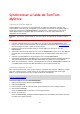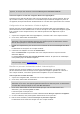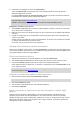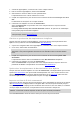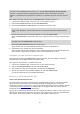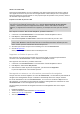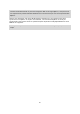User manual
47
1. À l'aide de l'appli MyDrive, connectez-vous à votre compte TomTom.
2. Dans le menu de l'appli MyDrive, sélectionnez Contacts.
3. Sélectionnez le contact à définir en tant que destination.
L'emplacement de votre contact s'affiche sur la carte.
4. Cliquez sur l'emplacement, puis ouvrez le menu contextuel et sélectionnez Envoyer sur votre
GPS.
La destination est envoyée à votre compte TomTom.
5. Connectez-vous à MyDrive sur votre GO PROFESSIONAL.
Votre GO PROFESSIONAL se synchronise avec votre compte TomTom et reçoit la nouvelle
destination MyDrive.
Le message Vous avez reçu une nouvelle destination s'affiche. Un parcours est automatique-
ment planifié jusqu'à la destination MyDrive.
Conseil : toutes les destinations MyDrive sont sauvegardées dans Destinations récentes, dans le
menu principal, et dans Mes destinations.
Chercher et synchroniser des emplacements via MyDrive
Lorsque vous êtes connecté à TomTom MyDrive, vous pouvez chercher des emplacements dans
MyDrive et les synchroniser avec GO PROFESSIONAL Mes destinations.
1. À partir d'un navigateur Web ou de l'appli MyDrive, connectez-vous à votre compte TomTom.
2. Sur la carte, sélectionnez une destination.
Conseil : vous pouvez rechercher une destination ou déplacer la carte et sélectionner votre
destination. Vous pouvez également sélectionner une destination dans la liste Mes destina-
tions.
3. Cliquez sur l'emplacement, puis ouvrez le menu contextuel et sélectionnez Ajouter à Mes
destinations.
L'emplacement s'affiche dans la liste Favoris du menu Mes destinations de MyDrive.
4. Connectez-vous à MyDrive sur votre GO PROFESSIONAL.
Votre GO PROFESSIONAL se synchronise avec votre compte TomTom et reçoit le nouvel em-
placement des favoris. L'emplacement est stocké dans Mes destinations.
Synchroniser les emplacements de Mes destinations avec MyDrive
Lorsque vous êtes connecté à MyDrive sur votre GO PROFESSIONAL, les emplacements que vous avez
ajoutés à Mes destinations sont synchronisés automatiquement avec votre compte TomTom. Vous
pouvez voir les emplacements présents dans Mes destinations et les listes de PI quand vous êtes
connecté à MyDrive dans un navigateur Web ou à partir de l'appli MyDrive.
Importer une liste de PI de la communauté
Vous pouvez chercher des listes de points d'intérêt (PI) de la communauté sur Internet et les charger
dans Mes destinations via MyDrive dans un navigateur Web. Une liste de points d'intérêt peut par
exemple comporter des campings ou des restaurants dans la zone où vous vous rendez, et constituer
un moyen simple de sélectionner un emplacement sans le rechercher à chaque fois.
Conseil : certains GPS TomTom disposent de listes de points d'intérêt préinstallées.
Votre GO PROFESSIONAL utilise des fichiers .OV2 pour les listes de points d'intérêt.